Als u net een upgrade heeft uitgevoerd naar de nieuwste macOS versie, heeft u misschien gemerkt dat het opstartgeluid terug is.
Elke keer als u uw Mac opstart, klinkt het speciale opstartgeluid, maar niet als u het geluid van de Mac heeft gedempt voordat het afsluit.
Opstart geluid aan- of uitzetten op een Mac
Gelukkig heeft Apple de mogelijkheid om dit opstartgeluid uit te schakelen via de Systeemvoorkeuren. Zo werkt het.
Meld u dan aan voor onze nieuwsbrief.
Opstart geluid uitschakelen op een Mac
Klik op het Apple pictogram links in de menubalk van de Mac om het menu uit te klappen en klik op “Systeemvoorkeuren”.
Klik vervolgens op Geluid om de Geluidsvoorkeuren te openen. Ga naar het tabblad Geluidseffecten en klik op het vinkje naast de optie “Speel geluid af bij opstarten” om het opstartgeluid uit te schakelen. De volgende keer dat u uw Mac inschakelt, wordt het opstartgeluid uitgeschakeld.
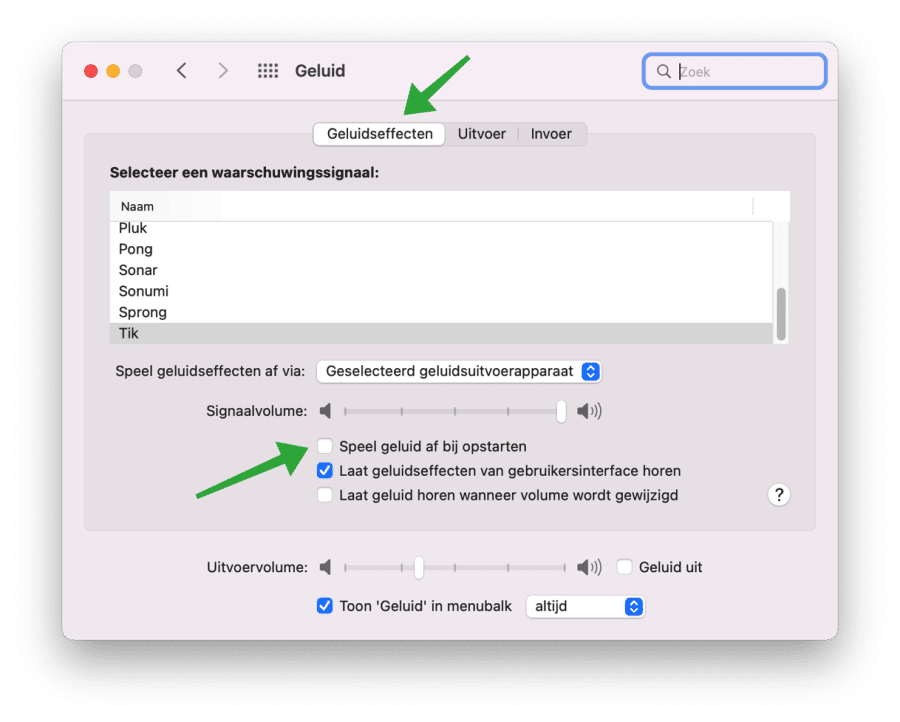
Opstart geluid inschakelen op een Mac
U kunt het opstart geluid ook weer inschakelen door op het Apple pictogram te klikken. In het menu klik op “Systeemvoorkeuren”. Klik vervolgens op “Geluid” en hierna op tabblad “Geluidseffecten”.
Schakel vervolgens de optie “Speel geluid af bij opstarten” in om het opstart geluid terug aan te zetten.
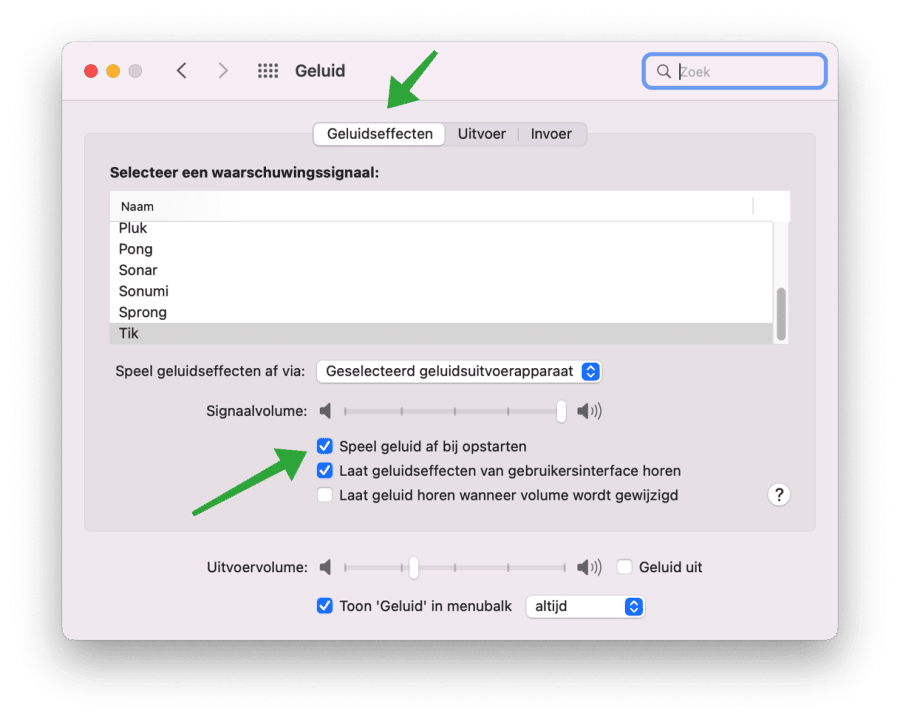
Ik hoop u hiermee geïnformeerd te hebben. Bedankt voor het lezen!

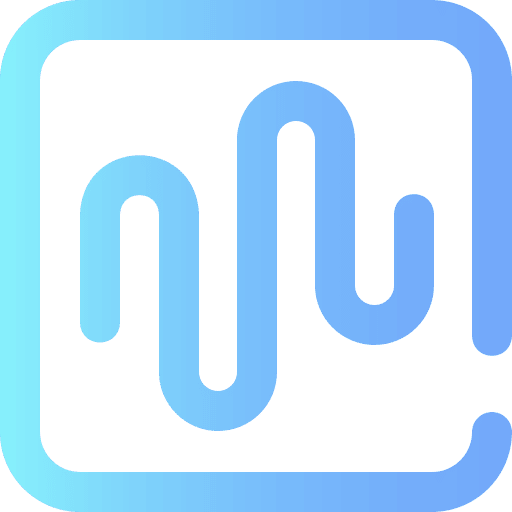
Help mee
Mijn computertips zijn gratis en bedoeld om andere mensen te helpen. Door deze pc-tip te delen op een website of social media, helpt u mij meer mensen te bereiken.Overzicht met computertips
Bekijk ook mijn uitgebreide overzicht met praktische computertips, overzichtelijk gesorteerd per categorie.Computerhulp nodig?
Loopt u vast met uw pc, laptop of software? Stel uw vraag op ons computerforum en krijg gratis computerhulp van ervaren leden en experts.